Come sommare i primi n valori in una tabella Excel senza utilizzare alcuna formula?
È comune per noi utilizzare formule per sommare i primi n valori più grandi in una tabella Excel. Ma cosa fare se ci sentiamo stanchi di ricordare le formule e vogliamo un metodo più semplice? Per favore, non preoccupatevi. In questo tutorial, vi mostreremo un modo semplice per sommare i primi n valori in una tabella Excel, senza dover utilizzare alcuna formula..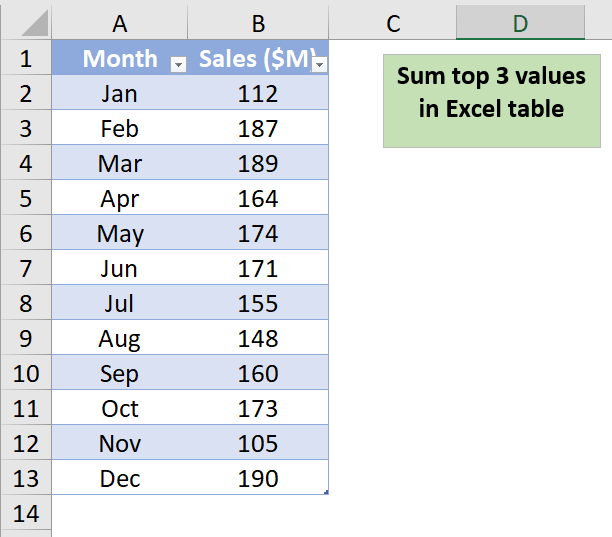
Sommare i primi n valori in una tabella Excel senza utilizzare alcuna formula
Nella tabella Excel sottostante, c'è un elenco di numeri che rappresentano le vendite dell'azienda per ogni mese dell'anno. Per sommare i primi 3 valori nella tabella Excel senza formule, procedete come segue.
1. Selezionate la tabella Excel in cui volete sommare i primi 3 valori più grandi.
2. Andate su Progettazione Tabella e controllate l'opzione Riga Totale nel gruppo Opzioni Stile Tabella per abilitare questa funzionalità.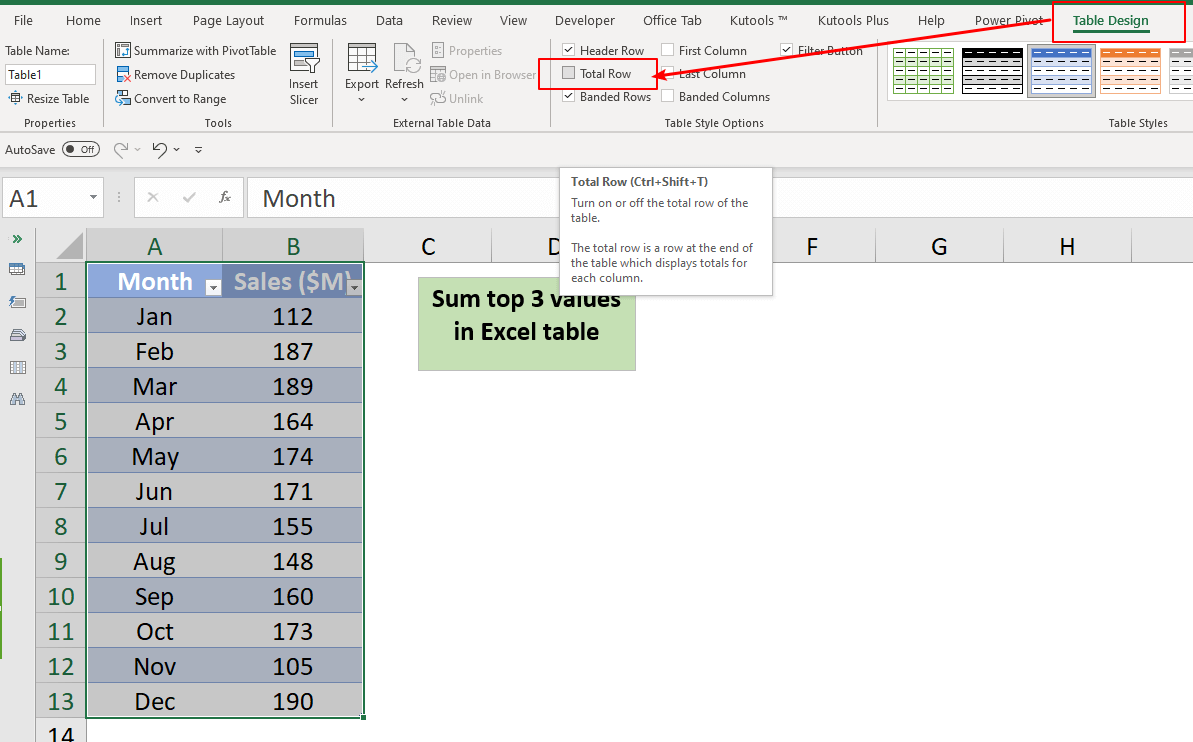
3. La somma totale dei valori viene restituita sotto la tabella Excel.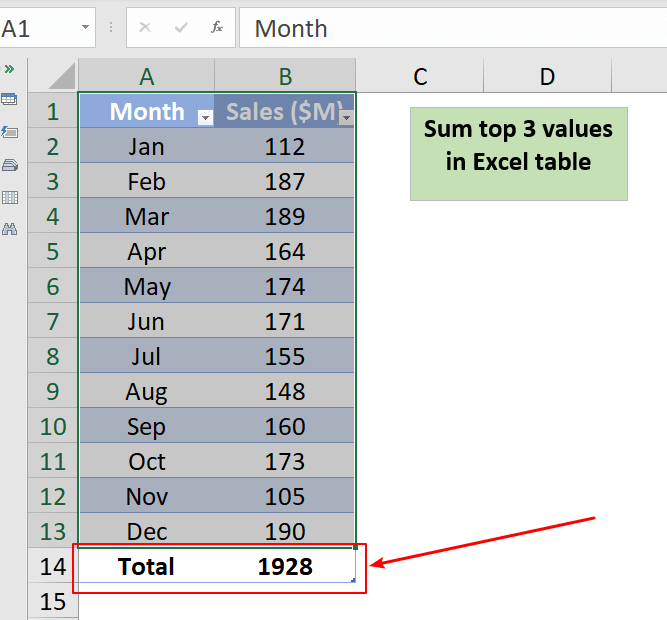
4. Cliccate sull'icona del filtro nella intestazione della colonna B, che contiene i valori numerici. Poi cliccate su Filtri Numerici > Primi 10 nella lista del menu.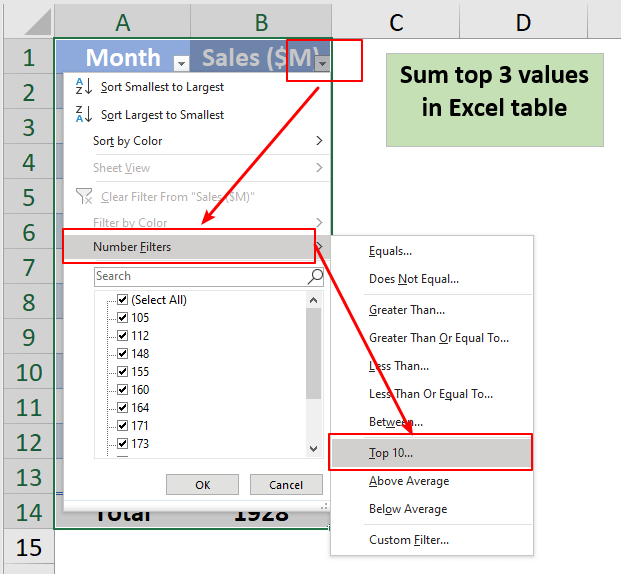
5. Il filtro automatico Primi 10 si apre. Specificate il numero di elementi migliori da visualizzare. Qui cambio il numero predefinito 10 a 3.
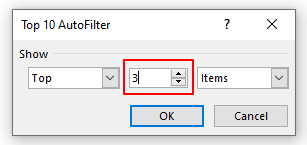
6. Cliccate sul pulsante OK I primi 3 valori vengono visualizzati e la somma viene calcolata automaticamente nella tabella Excel.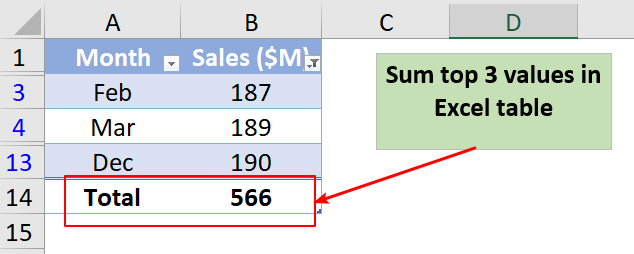

Sblocca la Magia di Excel con Kutools AI
- Esecuzione Intelligente: Esegui operazioni sulle celle, analizza i dati e crea grafici — tutto guidato da semplici comandi.
- Formule Personalizzate: Genera formule su misura per ottimizzare i tuoi flussi di lavoro.
- Codifica VBA: Scrivi e implementa codice VBA senza sforzo.
- Interpretazione delle Formule: Comprendi facilmente formule complesse.
- Traduzione del Testo: Superare le barriere linguistiche all'interno dei tuoi fogli di calcolo.
Come inserire rapidamente una riga basata sulla data corrente in Excel?
Supponendo che ci sia un foglio contenente una riga con date, e ora voglio inserire una riga proprio accanto alla data corrente che cambierà automaticamente ogni giorno aprendo il foglio di lavoro. C'è un trucco per risolverlo in Excel?
Come inserire sempre una riga vuota sotto invece che sopra in Excel?
Come tutti sappiamo, quando si inserisce una riga vuota in un foglio di lavoro, questa verrà sempre inserita sopra la riga o cella selezionata. Ma a volte potreste aver bisogno di inserire la riga sotto la cella o riga selezionata. Come potete risolvere questo problema in Excel?
Come inserire automaticamente una nuova riga vuota tramite un pulsante di comando in Excel?
In molti casi, potreste aver bisogno di inserire una nuova riga vuota in una posizione specifica del vostro foglio di lavoro. In questo articolo, vi mostreremo come inserire automaticamente una nuova riga vuota facendo clic su un pulsante di comando in Excel.
Come inserire una riga vuota dopo un testo specifico in Excel?
Se volete inserire righe vuote dopo un testo specifico come mostrato nello screenshot seguente, come gestirlo rapidamente e facilmente senza inserirle manualmente una per una?
I migliori strumenti per la produttività di Office
Kutools per Excel risolve la maggior parte dei tuoi problemi e aumenta la tua produttività dell'80%
- Barra delle formule super (modifica facilmente più righe di testo e formule); Layout di lettura (leggi ed edita facilmente un gran numero di celle); Incolla in un intervallo filtrato...
- Unisci celle/righe/colonne mantenendo i dati; Dividi il contenuto delle celle; Combina righe duplicate e somma/media... Prevenire celle duplicate; Confronta intervalli...
- Seleziona righe duplicate o uniche; Seleziona righe vuote (tutte le celle sono vuote); Super Trova e Trova approssimativa in molte cartelle di lavoro; Selezione casuale...
- Copia esatta di più celle senza cambiare il riferimento della formula; Crea automaticamente riferimenti a più fogli; Inserisci punti elenco, caselle di controllo e altro...
- Preferiti e inserimento rapido di formule, intervalli, grafici e immagini; Crittografa celle con password; Crea elenco di invio e invia email...
- Estrai testo, aggiungi testo, rimuovi caratteri in una posizione specifica, rimuovi spazio; Crea e stampa statistiche pagina dati; Converti tra contenuto delle celle e commenti...
- Super Filtri (salva e applica schemi di filtro ad altri fogli); Ordinamento avanzato per mese/settimana/giorno, frequenza e altro; Filtro speciale per grassetto, corsivo...
- Unisci cartelle di lavoro e fogli di lavoro; Unisci tabelle basandoti su colonne chiave; Suddividi dati in più fogli; Conversione batch di xls, xlsx e PDF...
- Raggruppamento tabella pivot per numero di settimana, giorno della settimana e altro... Mostra celle sbloccate, celle bloccate con colori diversi; Evidenziazione celle che hanno formula/nome...

- Abilita la modifica e la lettura a schede in Word, Excel, PowerPoint, Publisher, Access, Visio e Project.
- Apri e crea documenti multipli in nuove schede della stessa finestra, anziché in nuove finestre.
- Aumenta la tua produttività del 50%, e riduce centinaia di clic del mouse ogni giorno!
